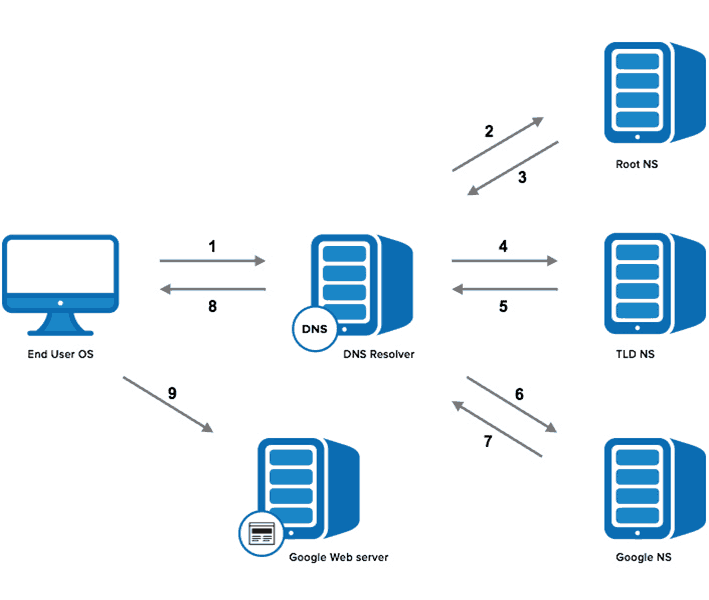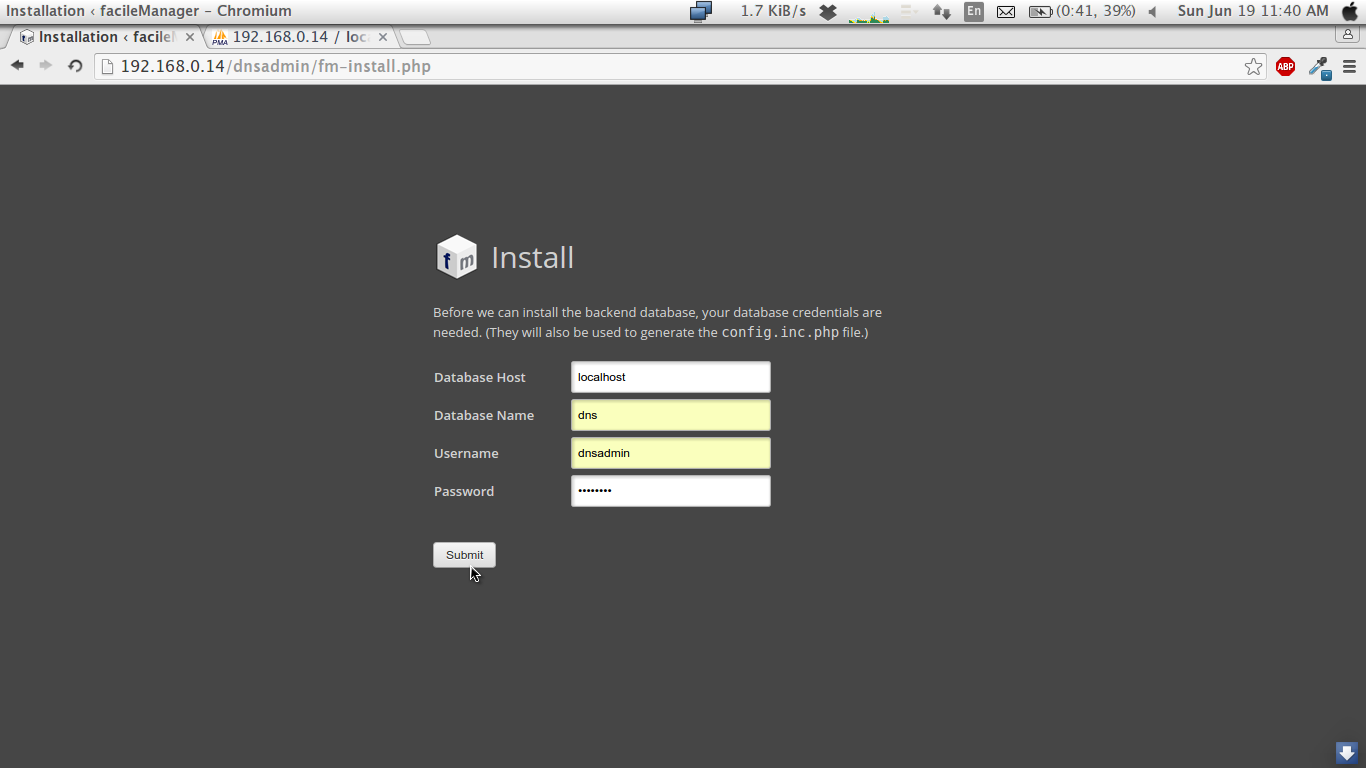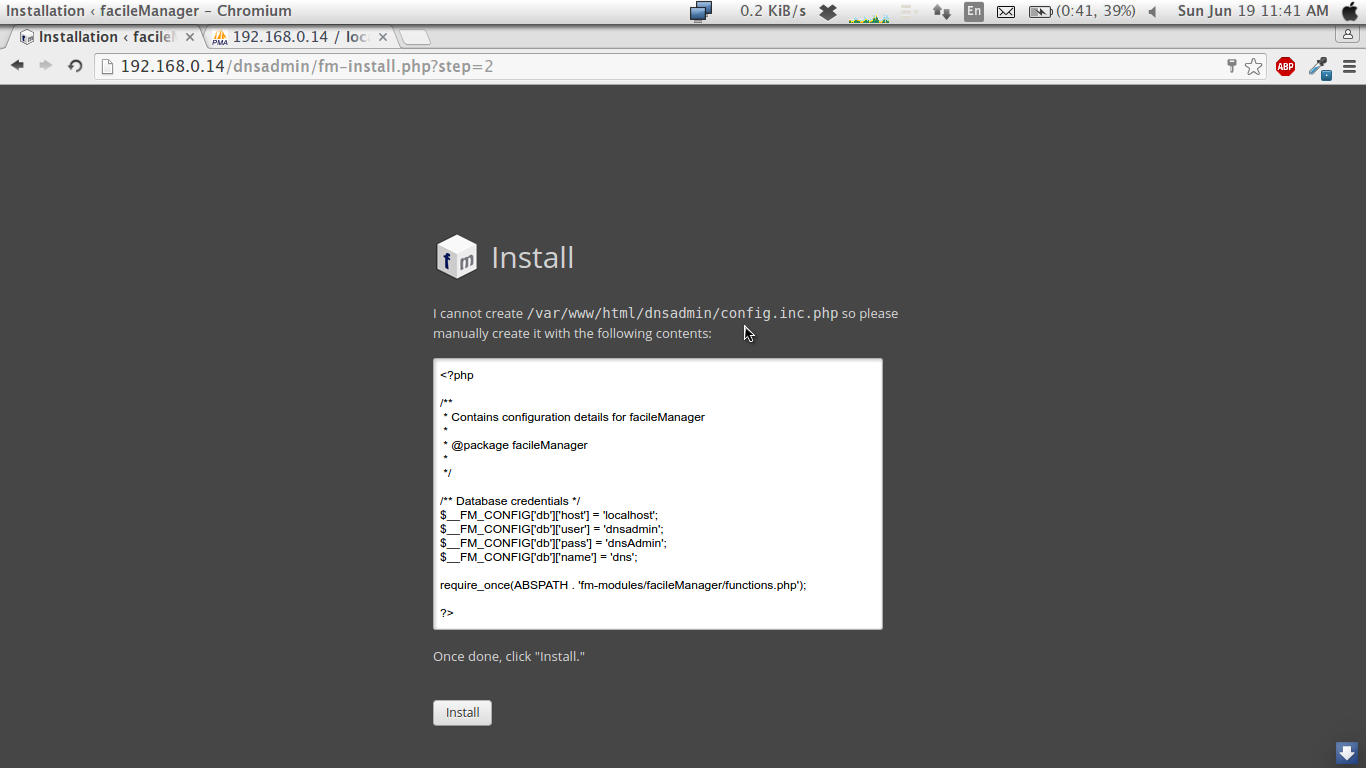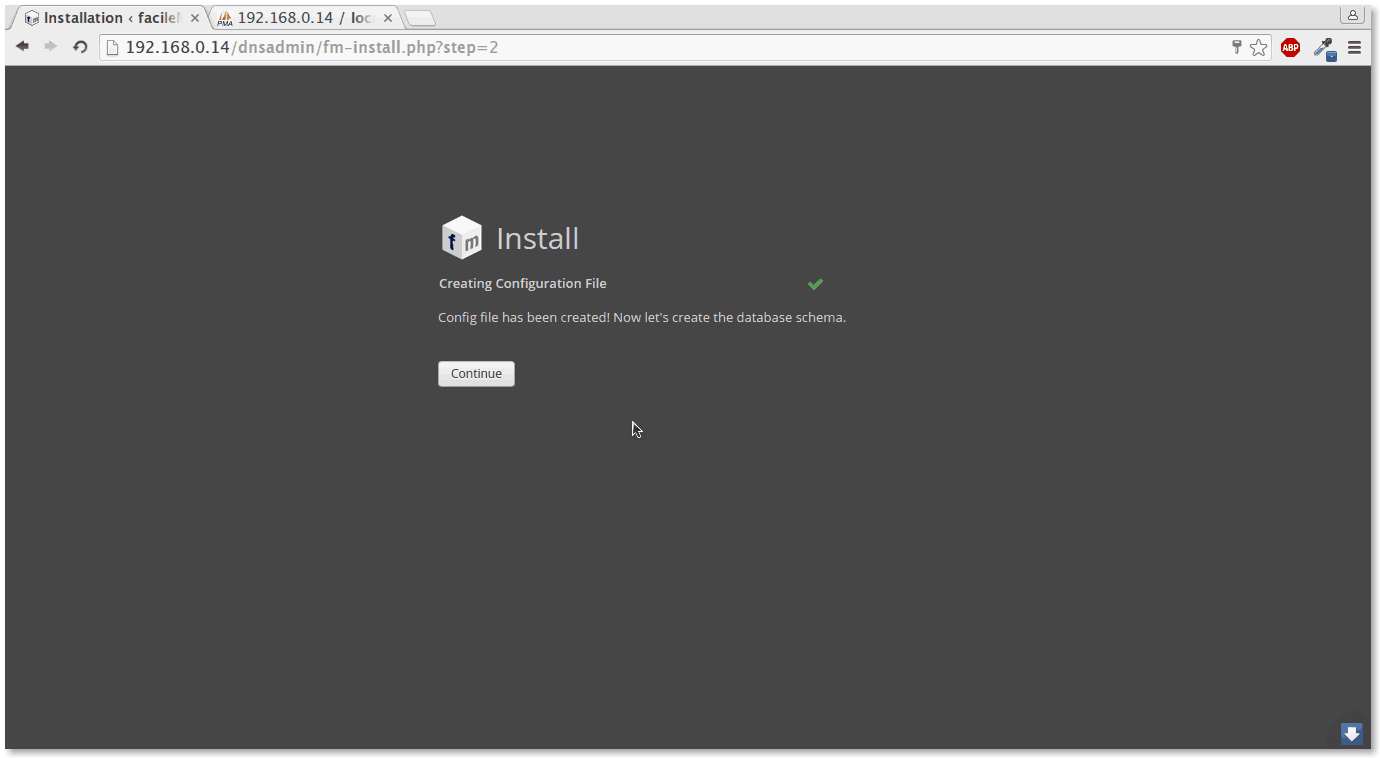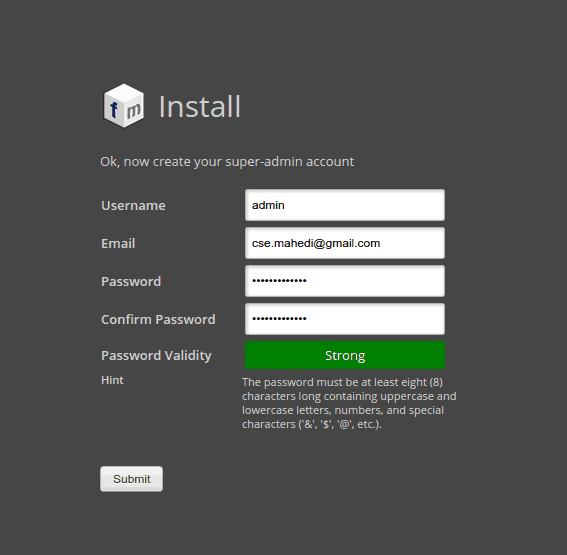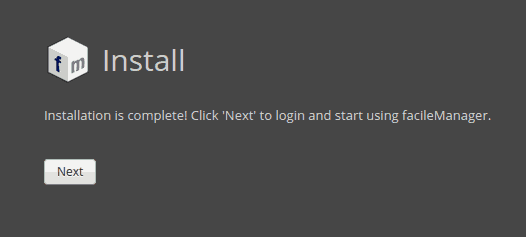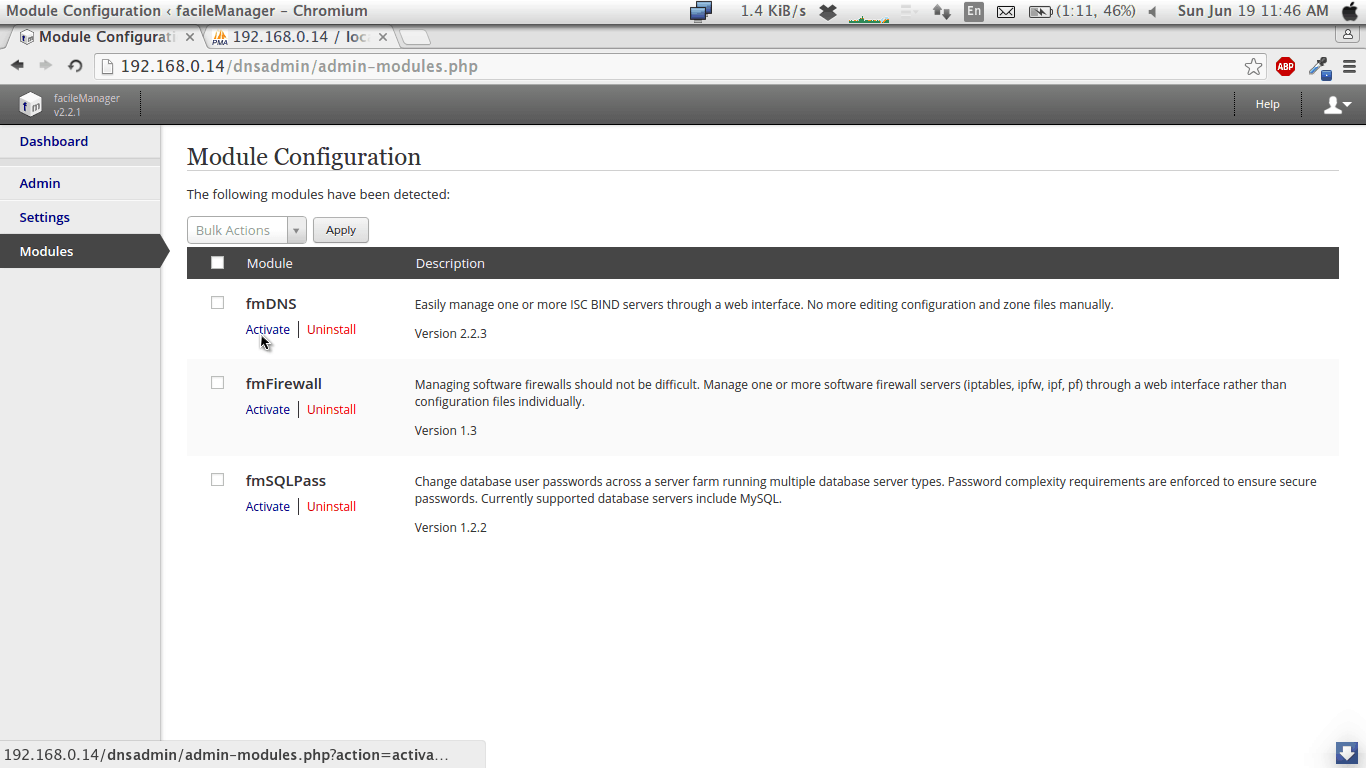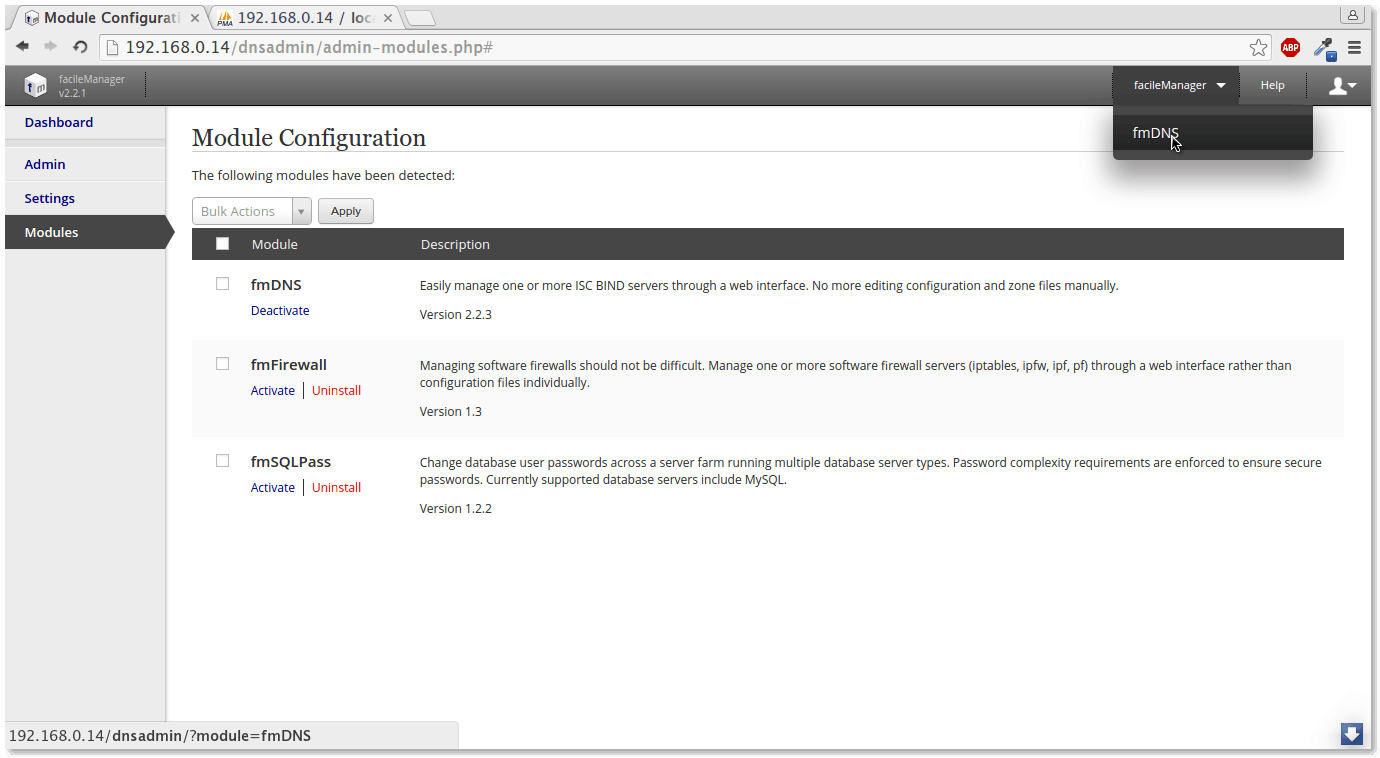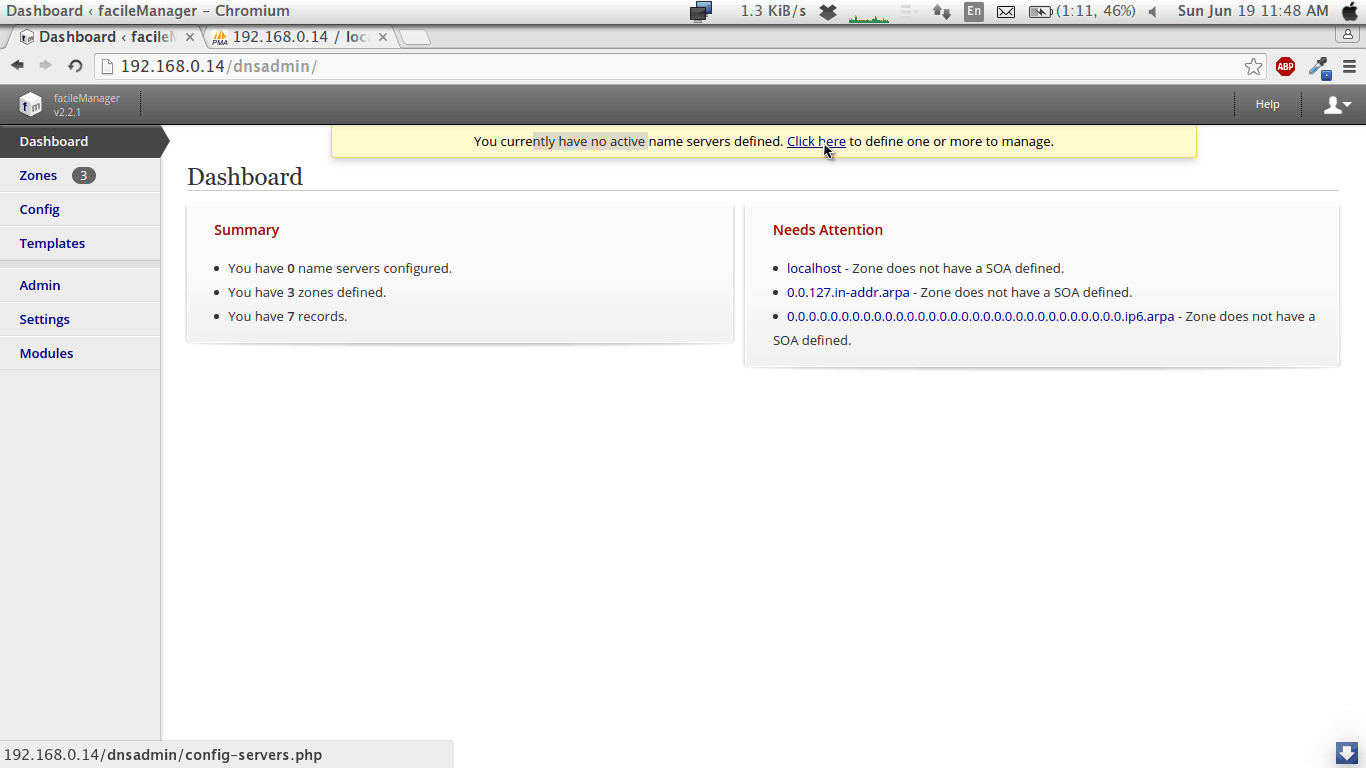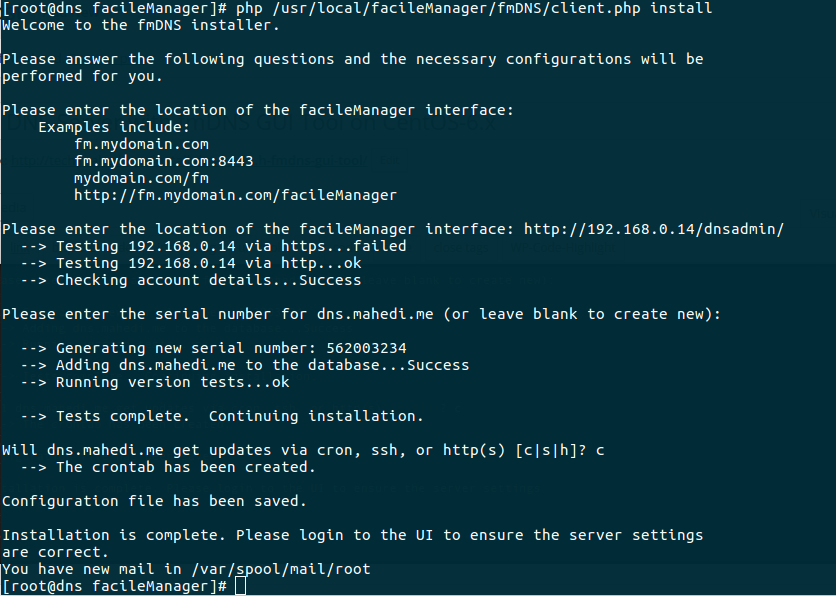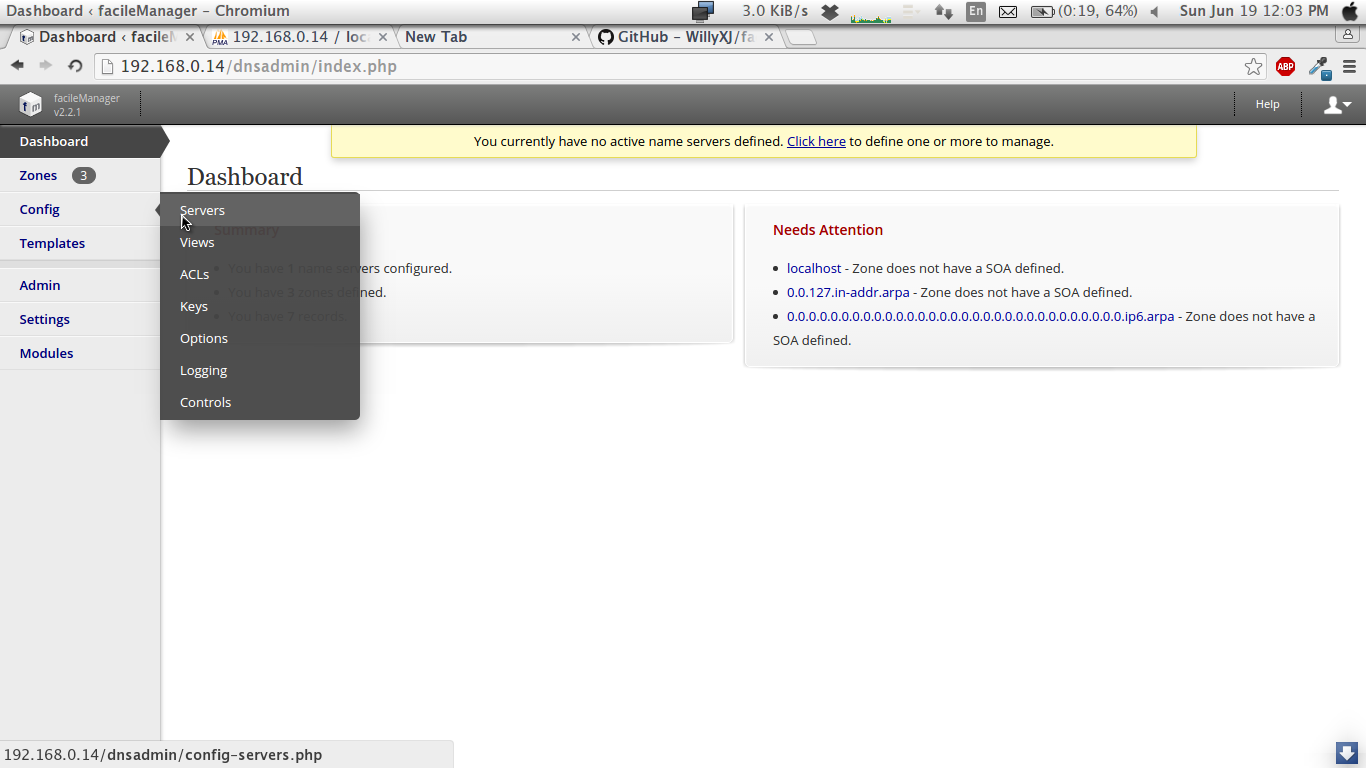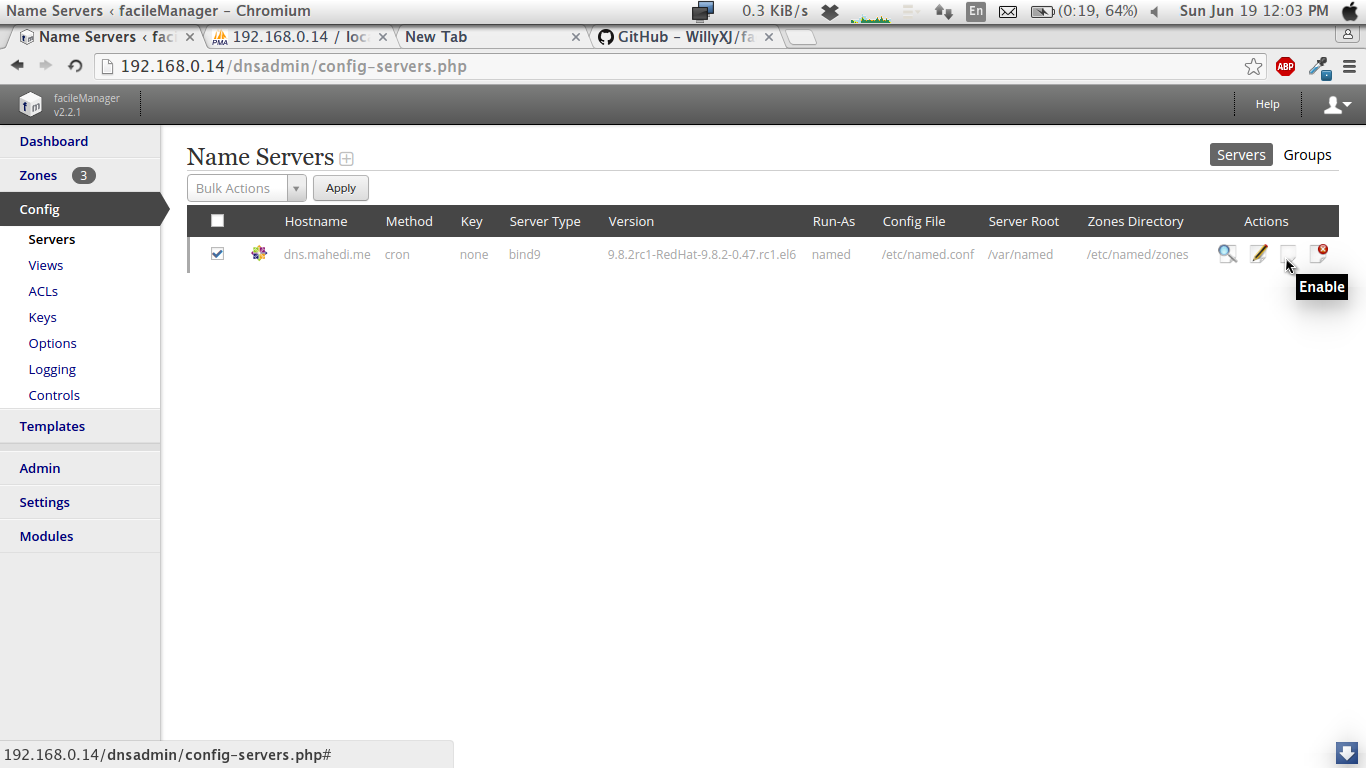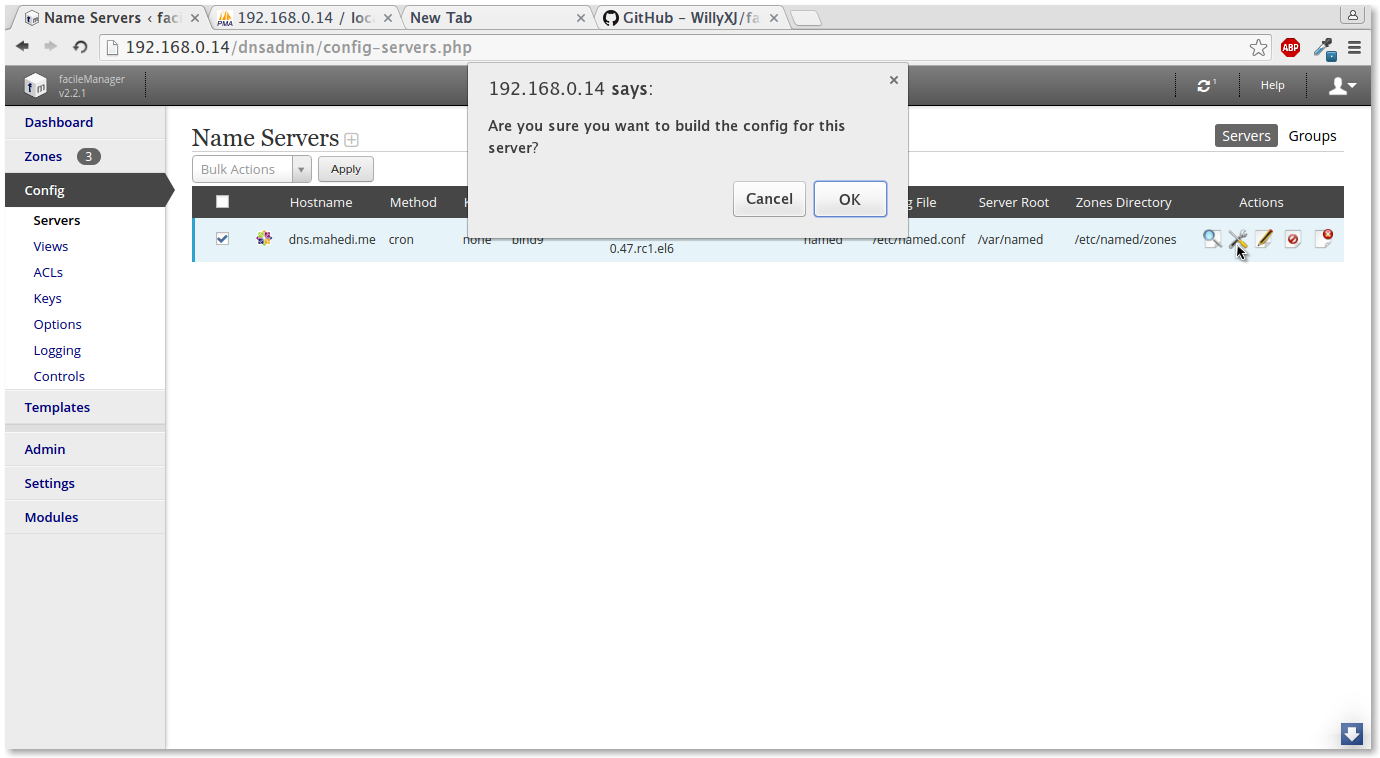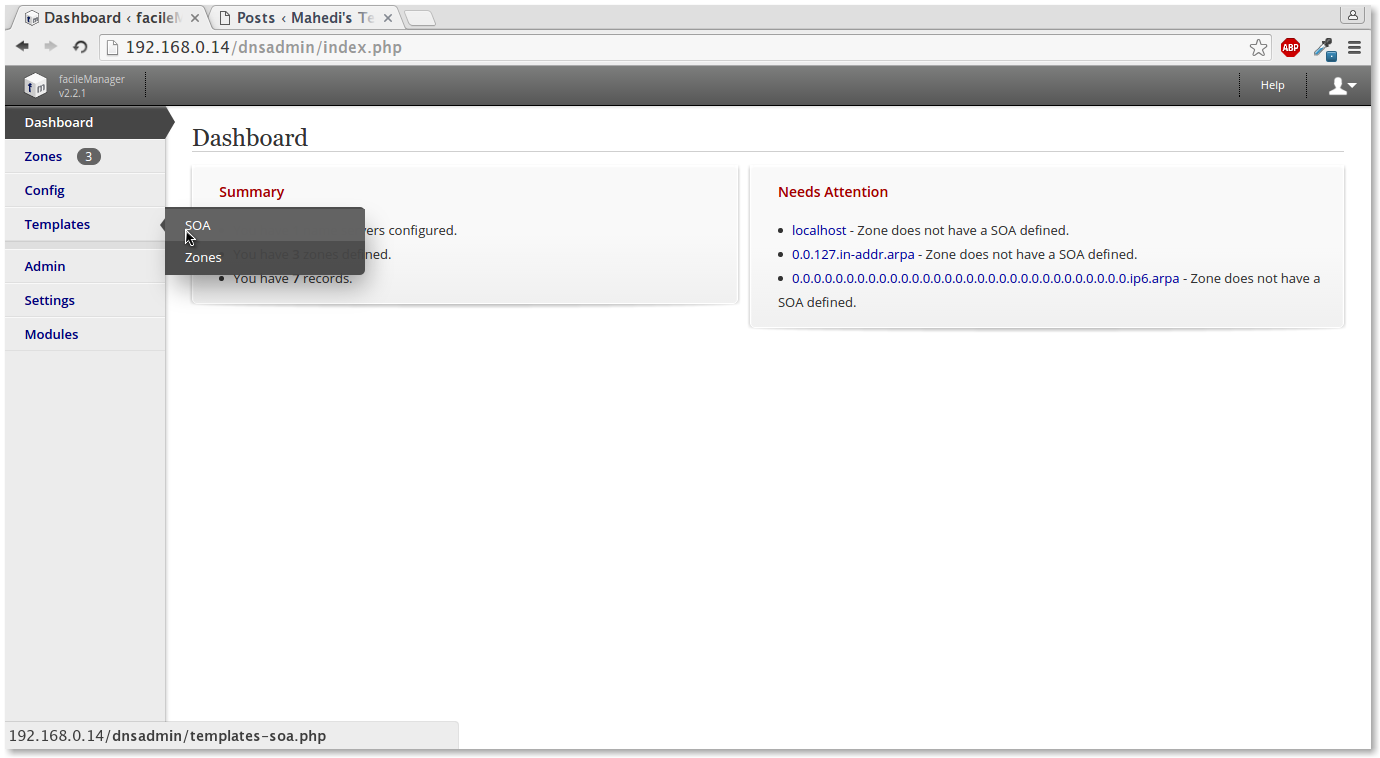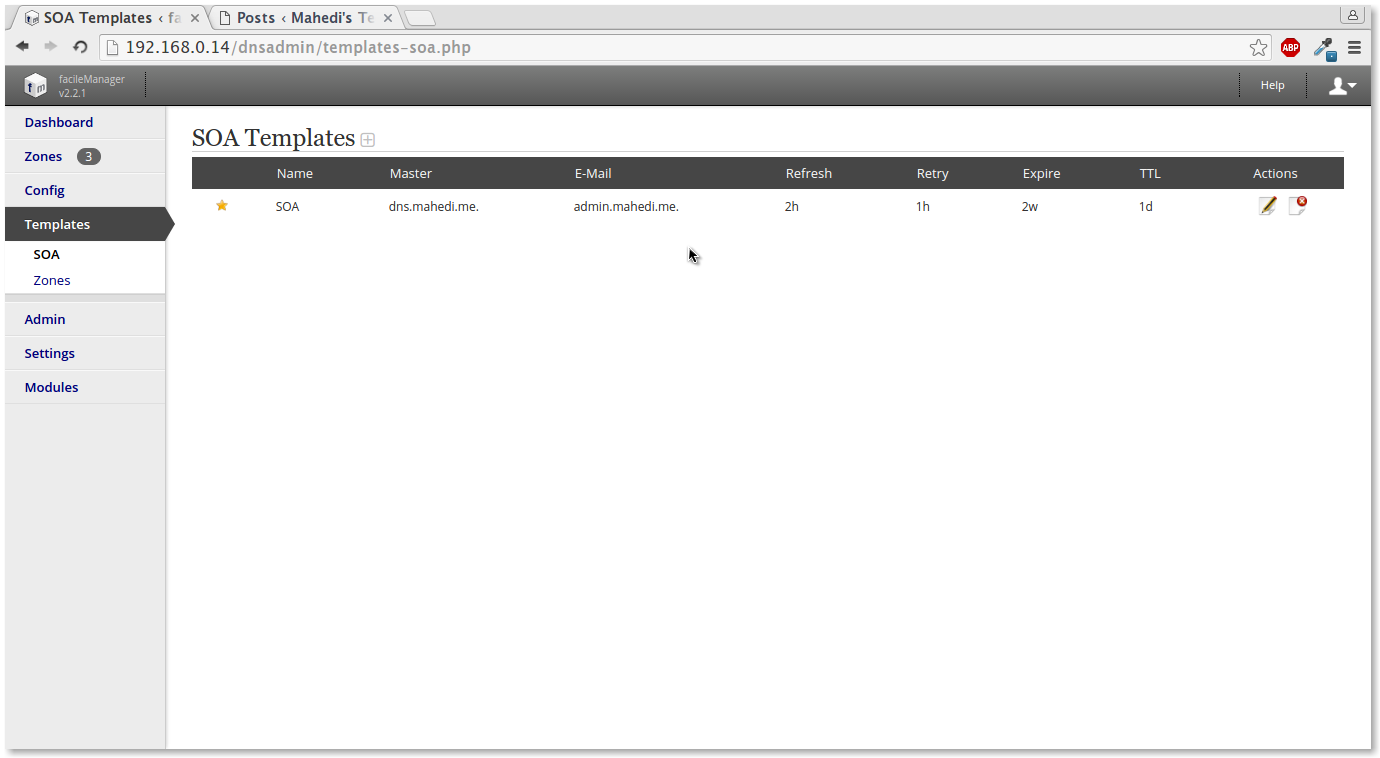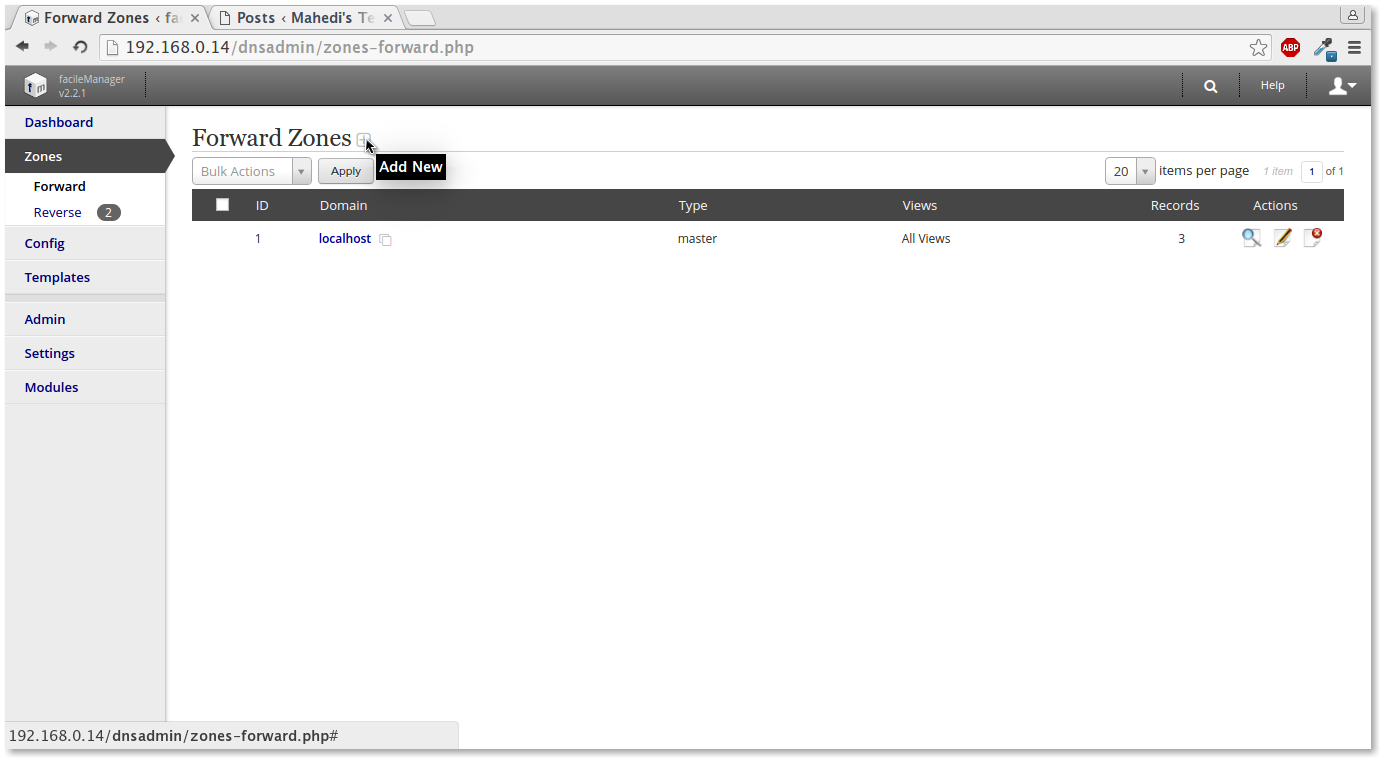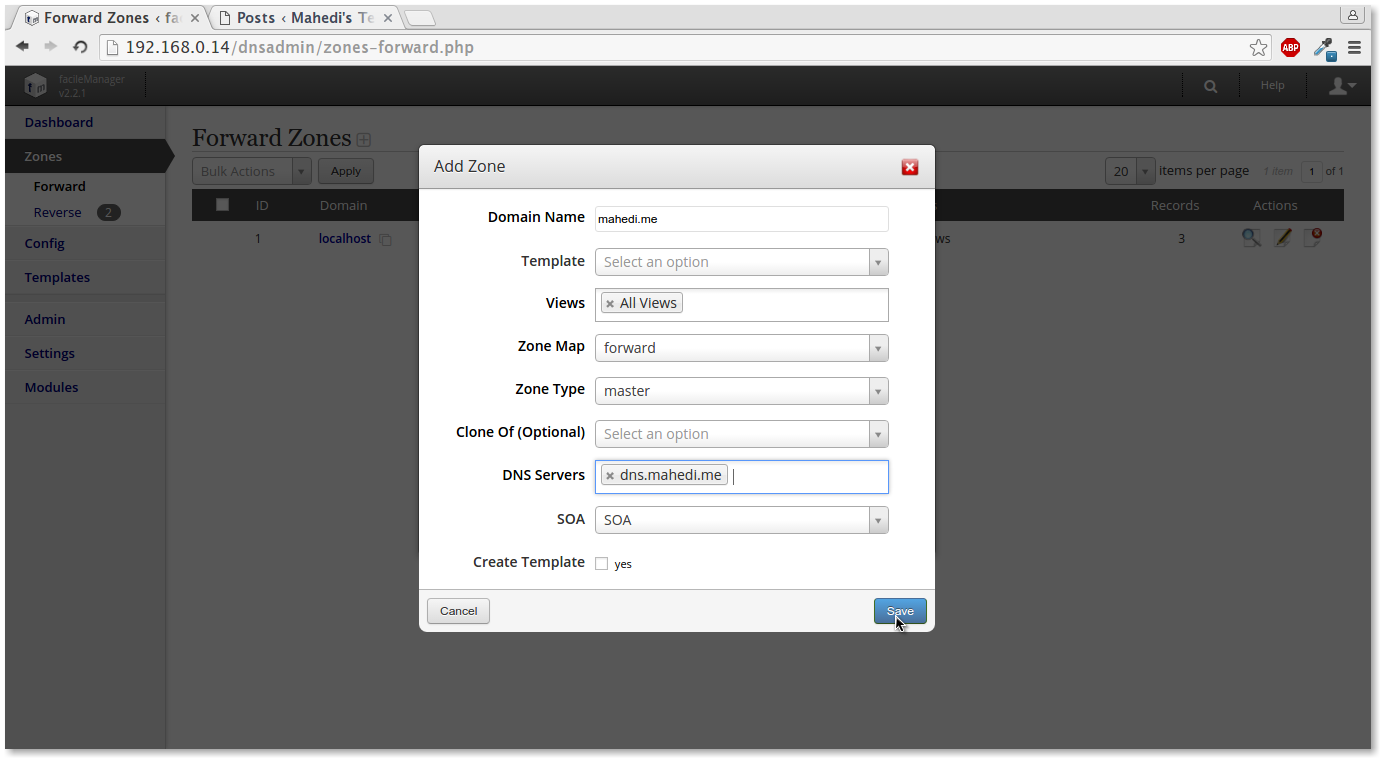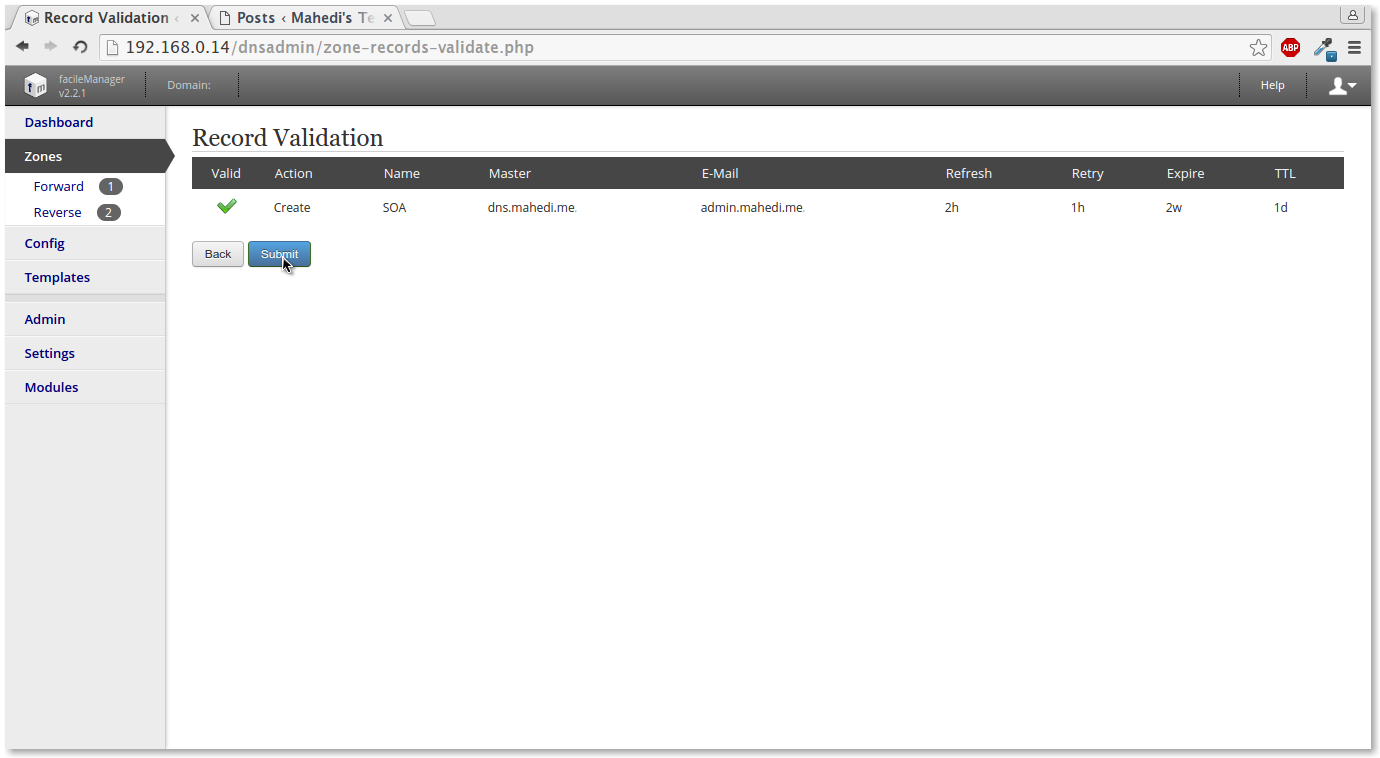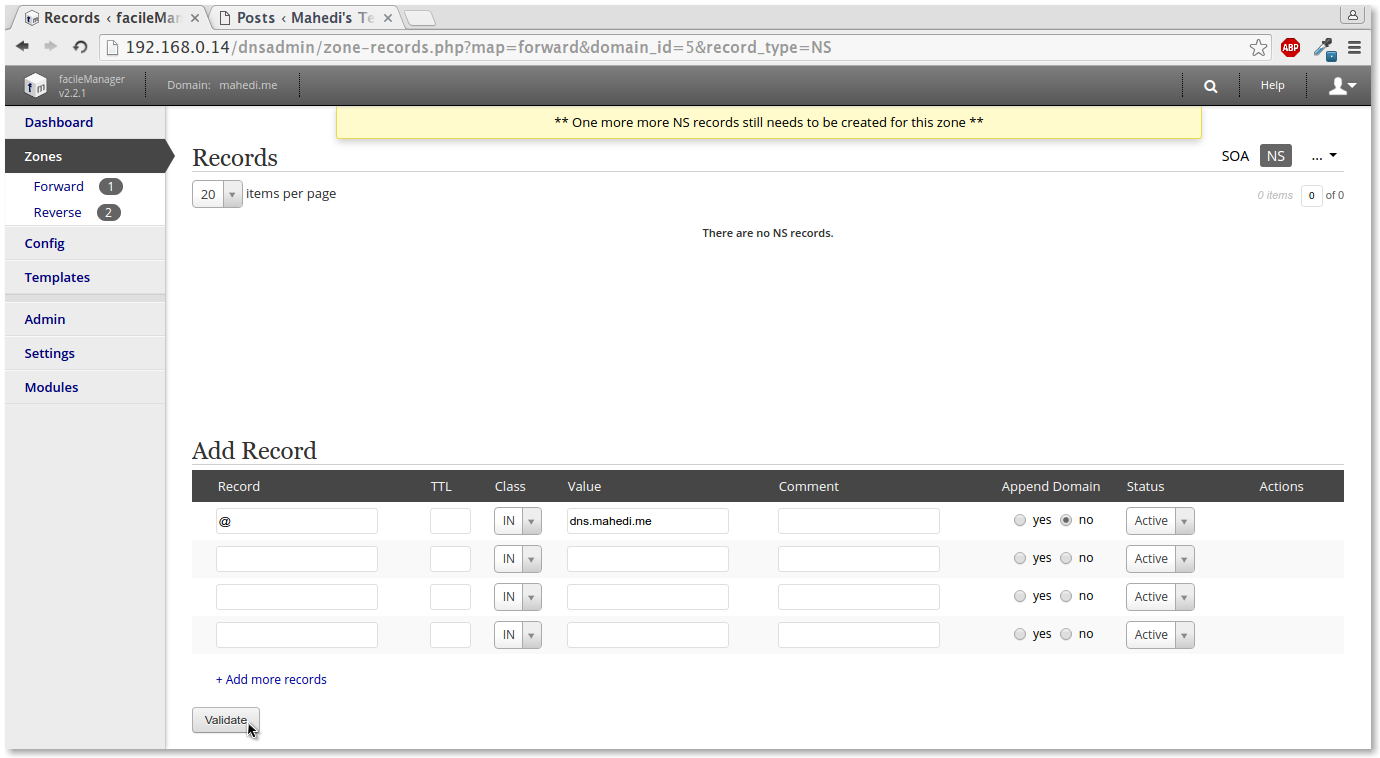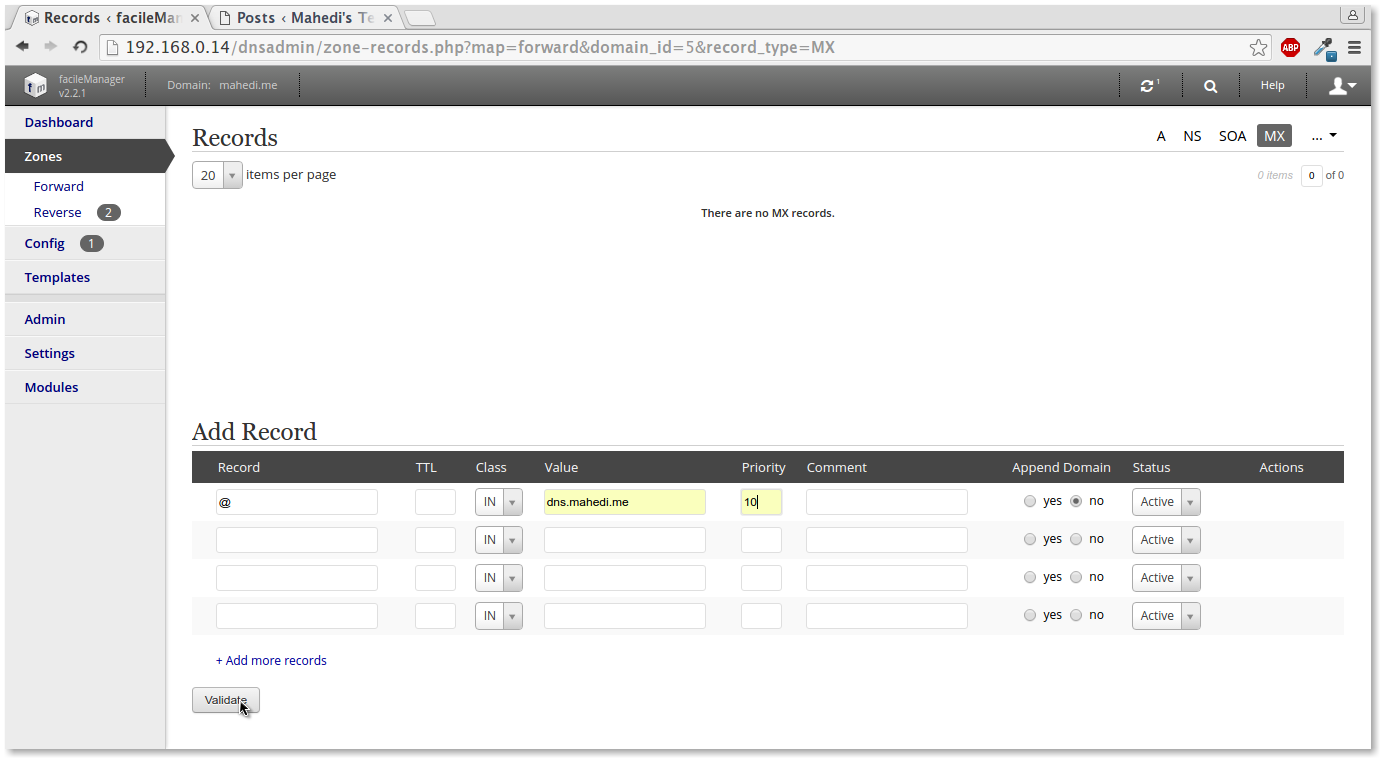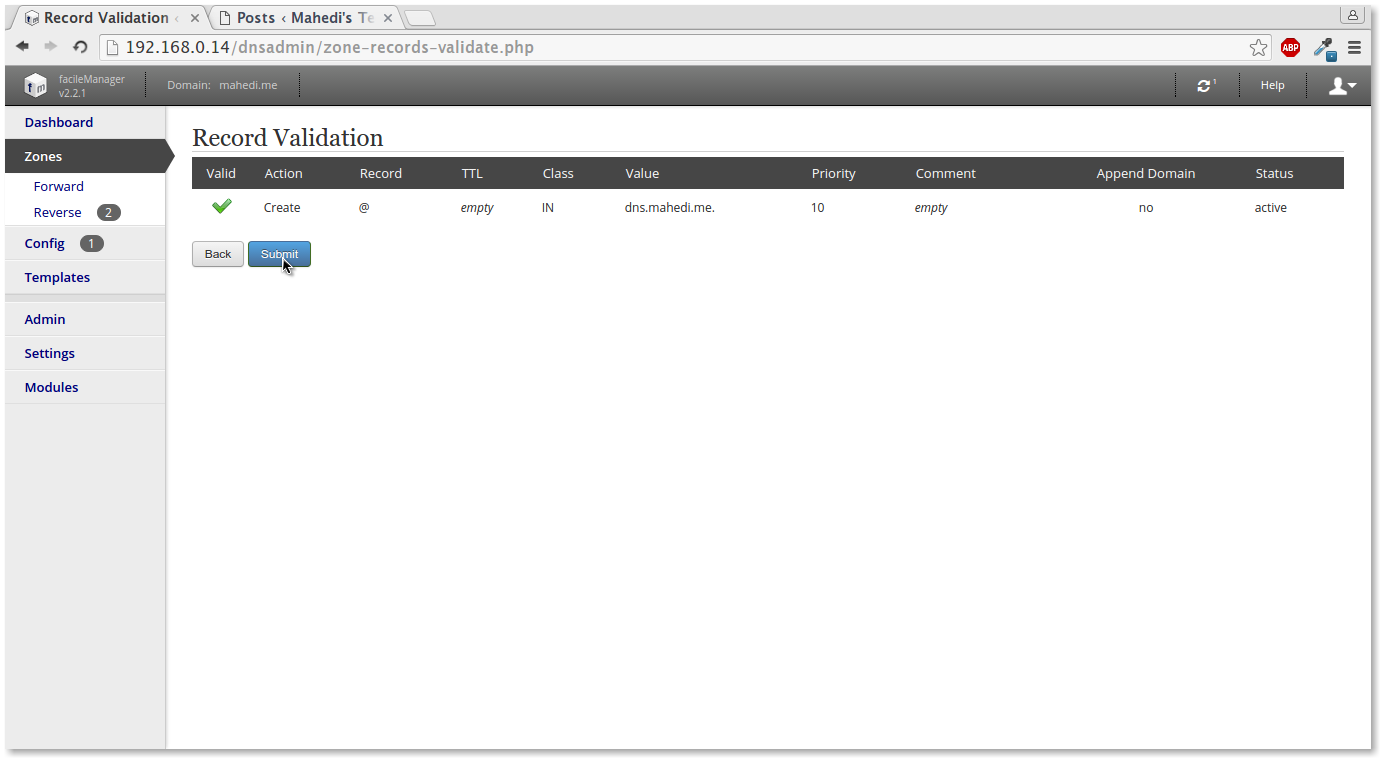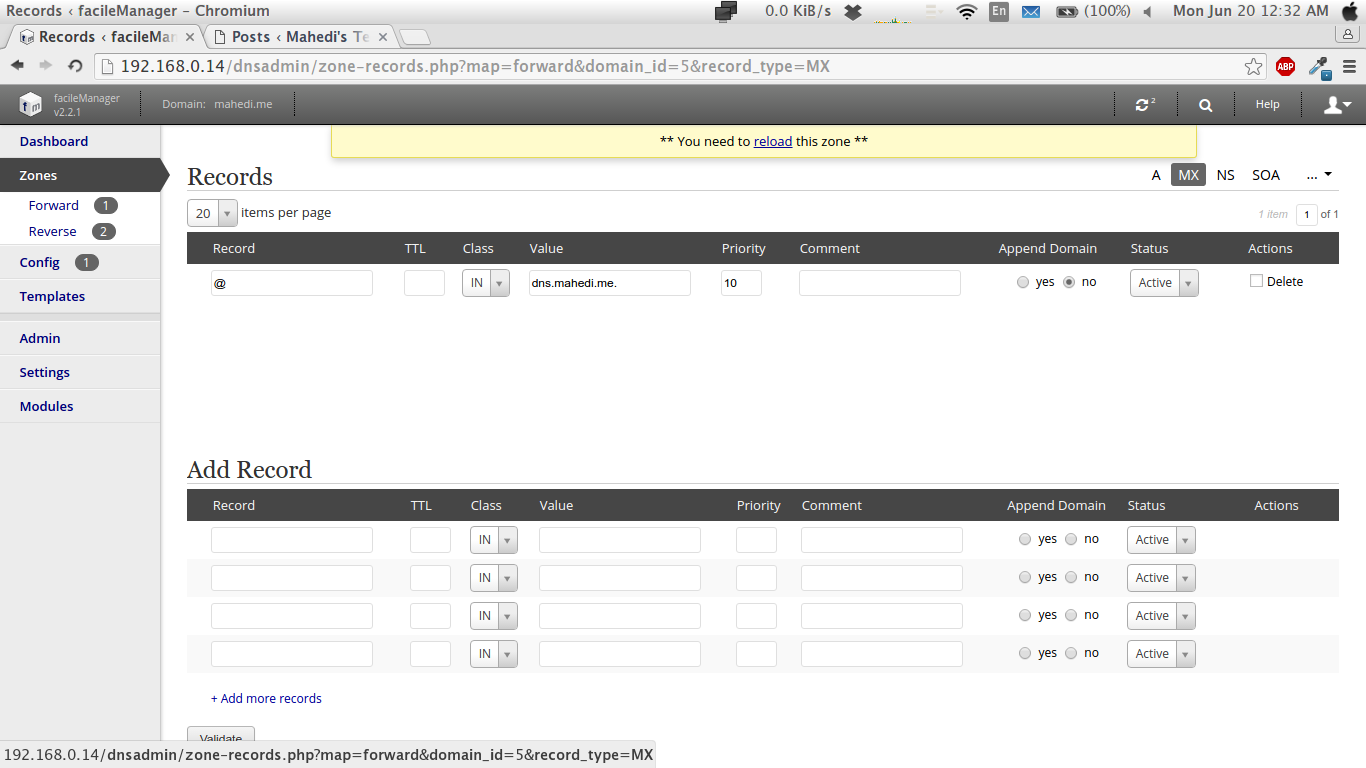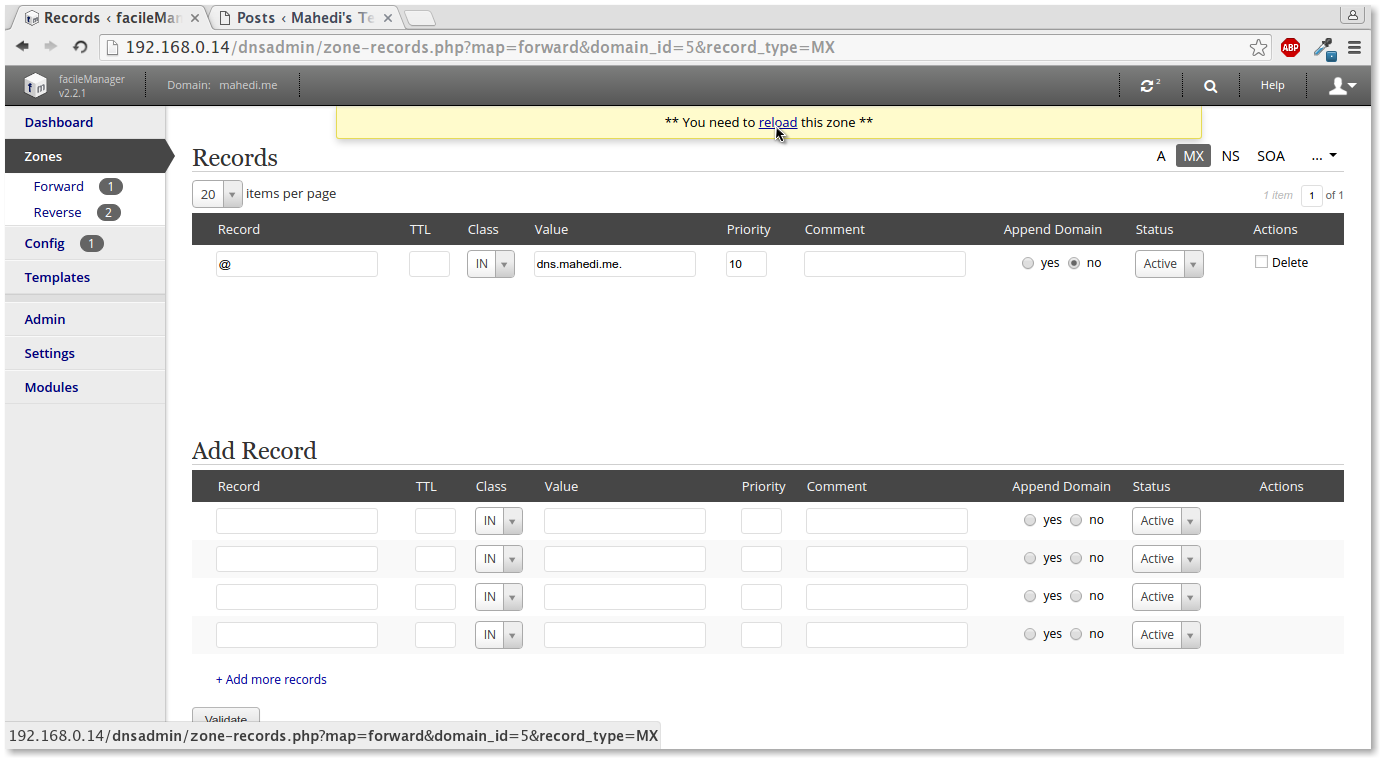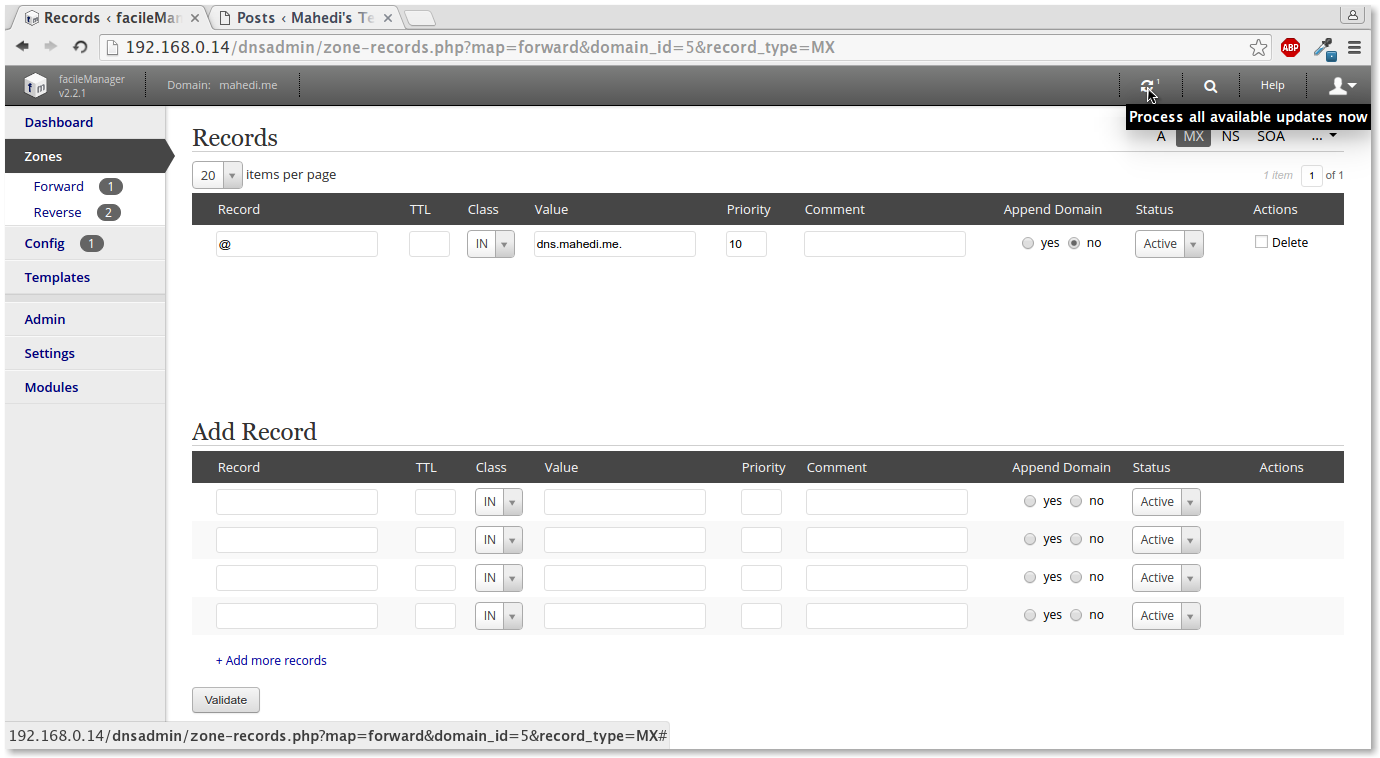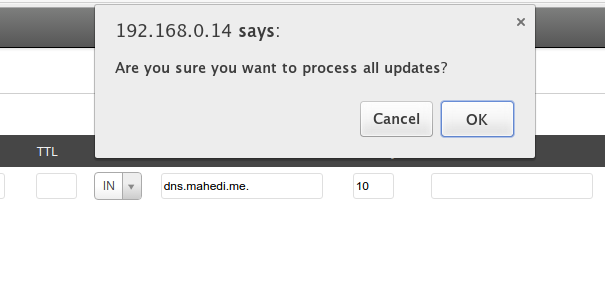Dig Tool কি?
Dig হলো DNS সার্ভারের অপারেশন এবং টেস্টিং এর জন্য সর্বাধিক ফিচার সম্বলিত একটি টুল যার সাহায্যে DNS সকল অপারেশন এর সকল ধরনের টেস্টিং করা যায়। Internet Systems Consortium (ISC)কতৃক প্রদত্ত DNS সফটওয়্যার BIND (Berkeley Internet Name Domain) এর সংগে সংযুক্ত থাকে।
এই টুলটি System Administrator, Network Administrator এবং DNS Administrator দের জন্য খুবই প্রয়োজনীয় একটি টুল।
এখন কথা হলো এই টুলটি আমরা কিভাবে ব্যবহার করতে পারি। Windows এবং Linux উভয় সিস্টেমেই DNS Check করার জন্যে nslookup টুলটি ডিফল্টভাবে ইন্সটল করা থাকে, তবে লিনাক্স সিস্টেমে DNS এর সফটওয়্যারগুলো অপারেটিং সিস্টেমের প্যাকেজের মধ্যে দেয়া থাকে বিধায় bind সফটওয়্যারটি অপারেটিং সিস্টেম ইন্সটল করার সময় সিলেক্ট থাকলেই Dig টুল কাজ করে, অথবা yum install bind কমান্ডটি দিয়ে সহজেই ইন্সটল করে নেয়া যায় কিন্তু Windows অপারেটিং সিস্টেমে আলাদাভাবে bind সফটওয়্যারটি ডাউনলোড করে ইন্সটল করতে হয়।
এখানে আমি দেখাবো Windows অপারেটিং সিস্টেমে কিভাবে Dig টুল ইন্সটল করতে হয়। Dig টুলটি যেহেতু DNS সিস্টেম সফটওয়্যার BIND এর একটি টেস্টিং টুল তার জন্য আমাদের bind সফটওয়্যারটি ডাউনলোড করে ইন্সটল করতে হবে। নিচে কয়টি ধাপে এই ইন্সটল পক্রিয়া দেখানো হলোঃ
ধাপ-১: এই লিংক http://www.isc.org/downloads থেকে ডাউনলোড অপশন থেকে BIND সফটওয়্যারটি ডাউনলোড করতে হবে।
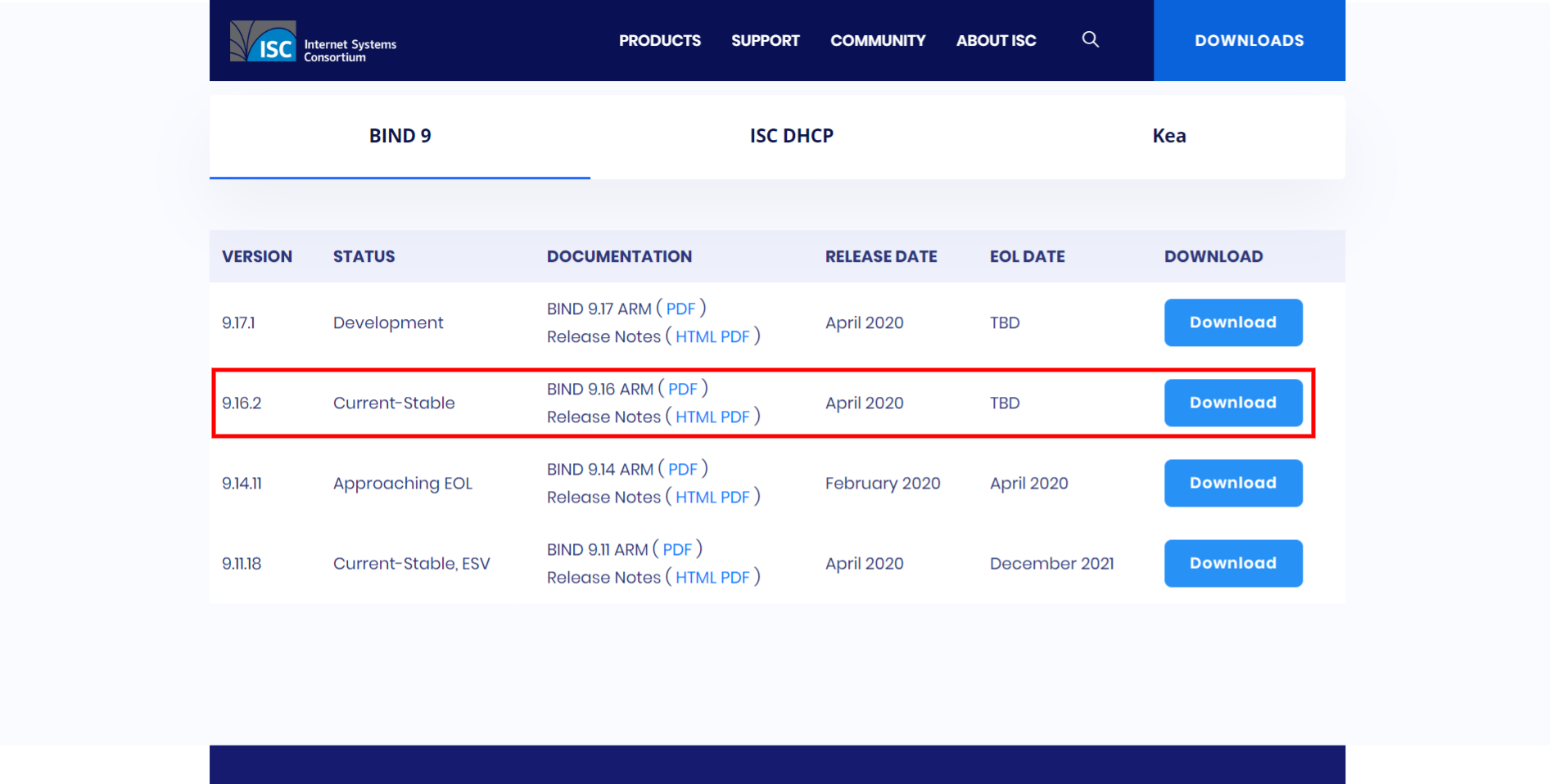
এবার আপনার সিস্টেমের আর্কিটেকচার অনুযায়ী 64-Bit অথবা 32-Bit সিলেক্ট করে সেভ করুন।
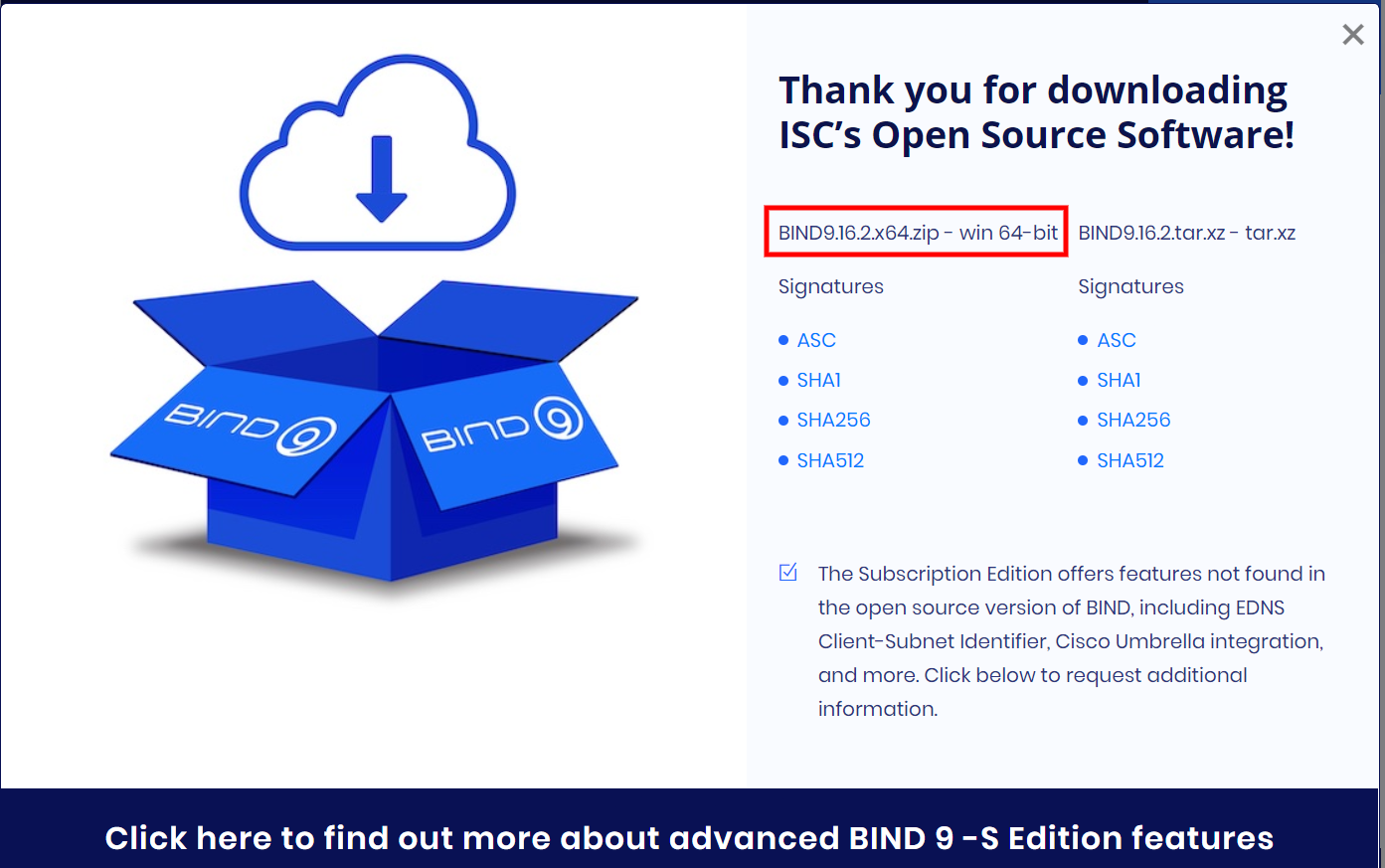
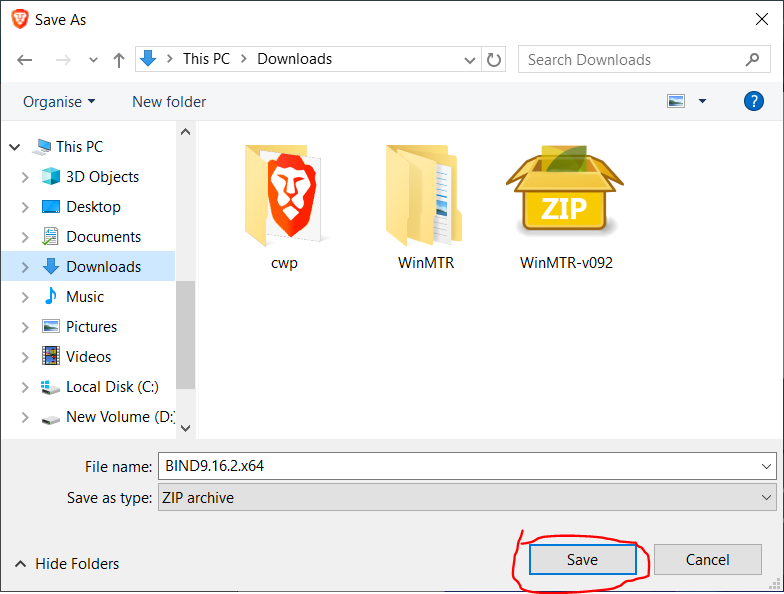
ধাপ-২ঃ Download হয়ে গেলে সেভ লকেশন থেকে Zip ফাইলটি Extract করে একটি ফোল্ডারে সেভ করুন। এবং সেখান থেকে BINDInstall.exe ফাইলটিতে রাইট বাটন দিয়ে “Run as administrator” Option সিলেক্ট করে রান করুন।
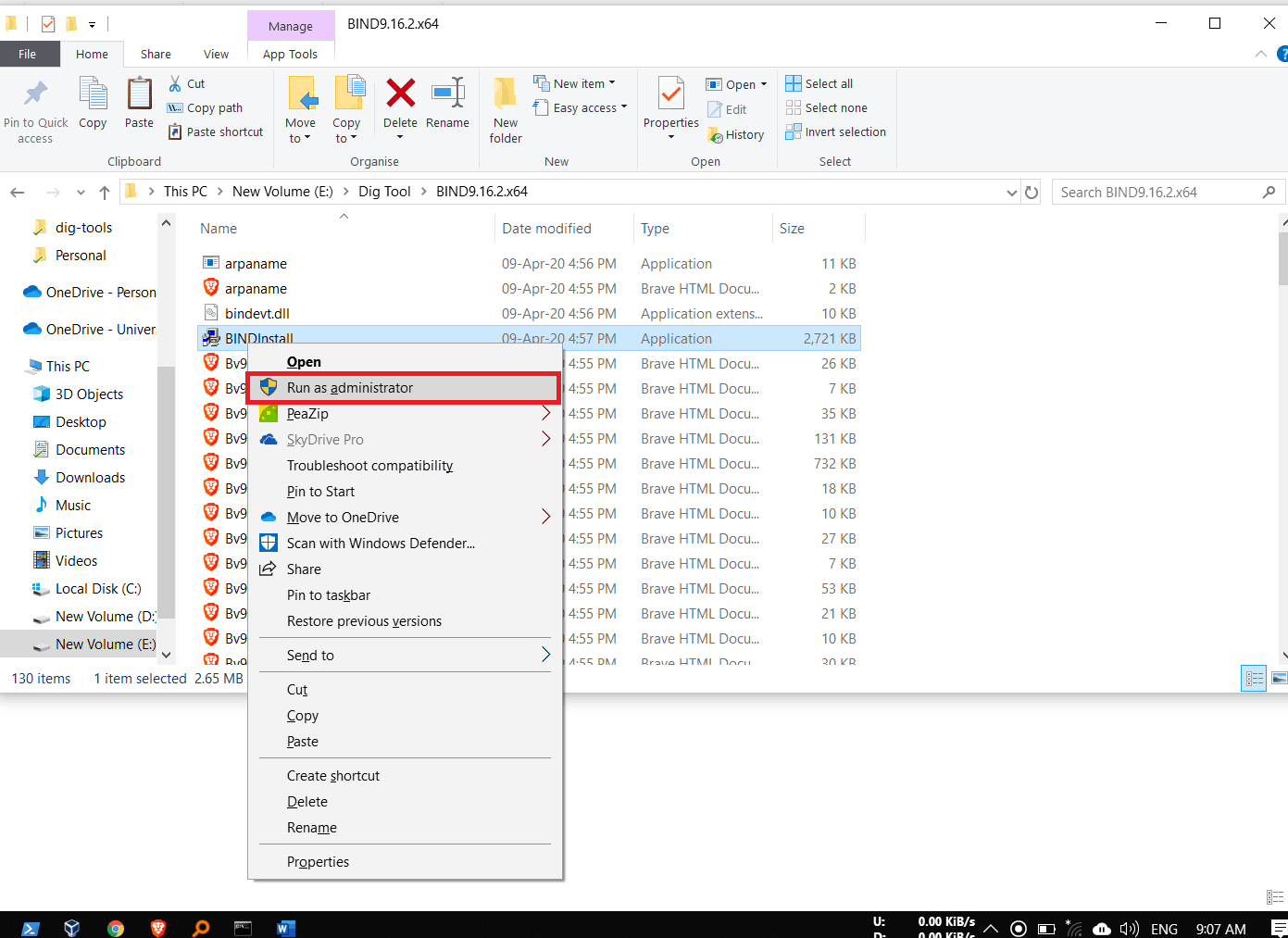
ধাপ-৩ঃ এবার নিচের চিত্রের ন্যায় Target Directory তে “C:\Program Files\dig” এবং Options এর মধ্যে “Tools Only” চেক করে বাকি গুলা আনচেক করে Install এ ক্লিক করুন।
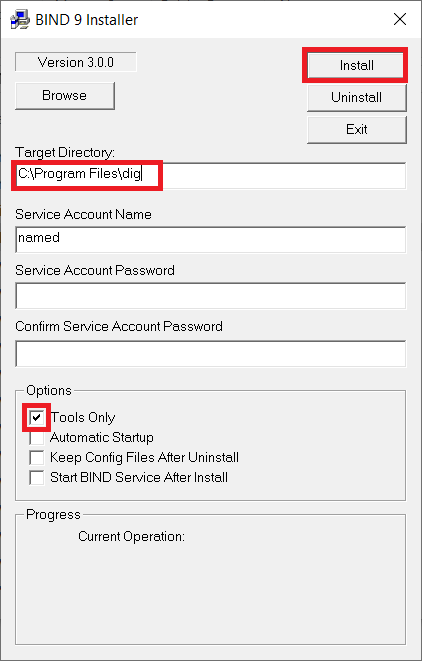
Installation এর সময় যদি আপনার পিসিতে “Microsoft Visual C++ Redistribution” প্যাকেজটি Install করা না থাকে তাহলে Install করে নিতে হবে। অথবা নিচের চিত্রের ন্যায় “Repair” এ ক্লিক করুন।
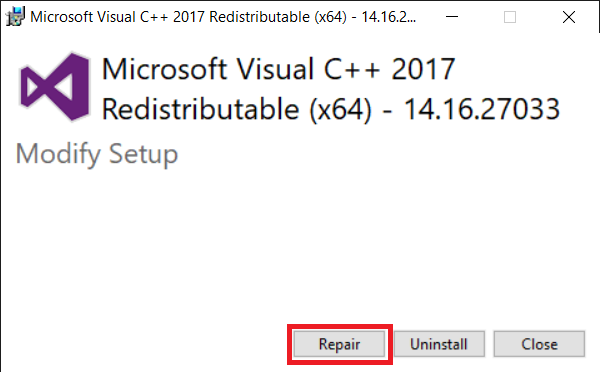
এরপর Install Successfull দেখাবে।
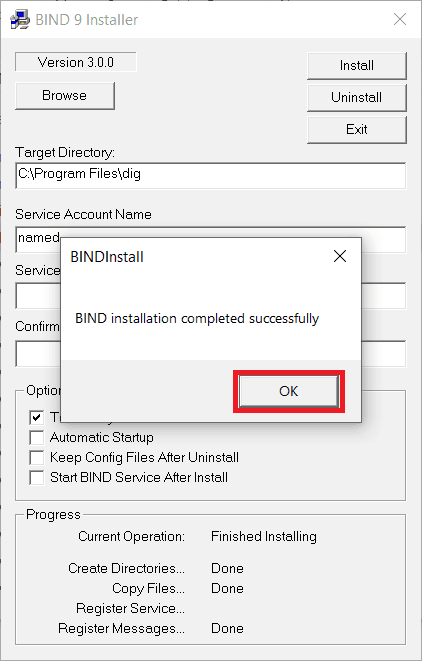
এখন আপনার পিসিতে BIND Dig tool সফল্ভাবে Install হয়েছে। এখন Command Prompt থেকে Dig কমান্ডটি পাওয়ার জন্যে নিচের চিত্রের ন্যায় একটি Environment Variable সেট করতে হবে।
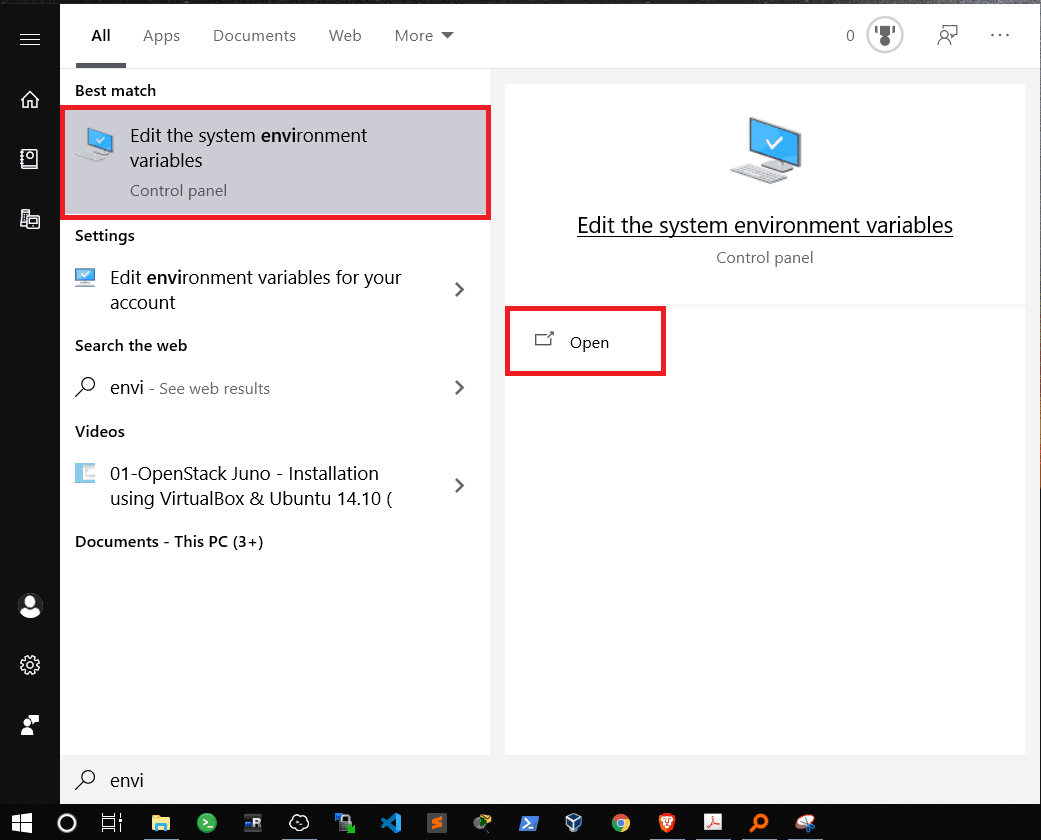
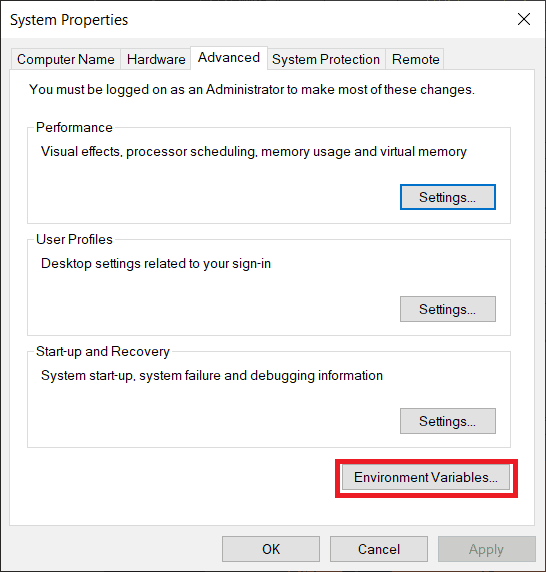
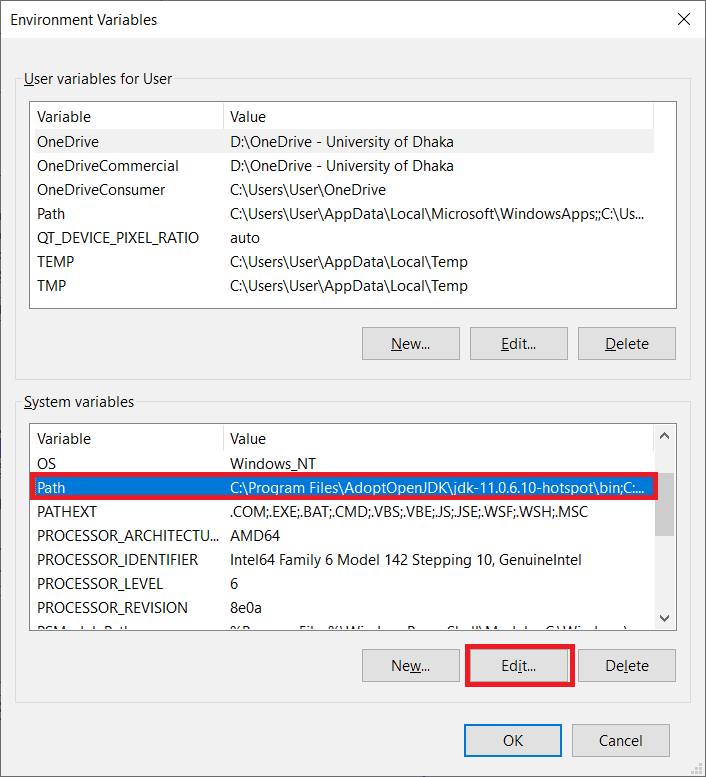
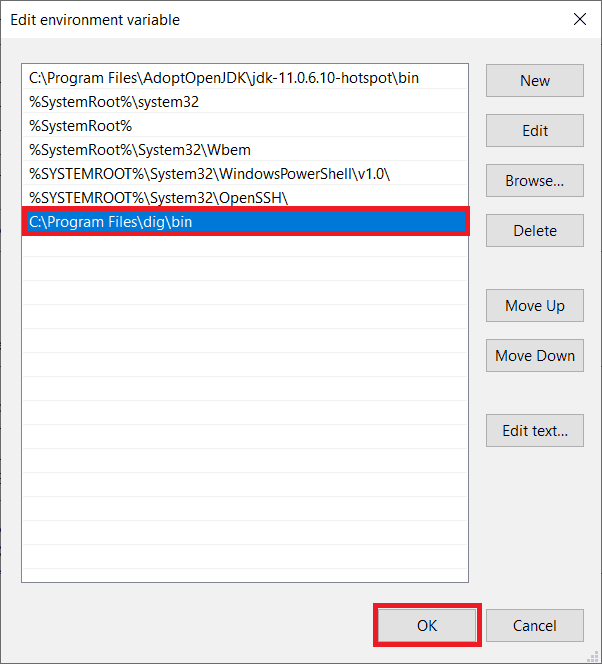
এবার Command Prompt থেকে সহজেই dig Command টি ব্যবহার করে DNS যাবতীয় কুয়েরী পরীক্ষা করতে পারবেন।
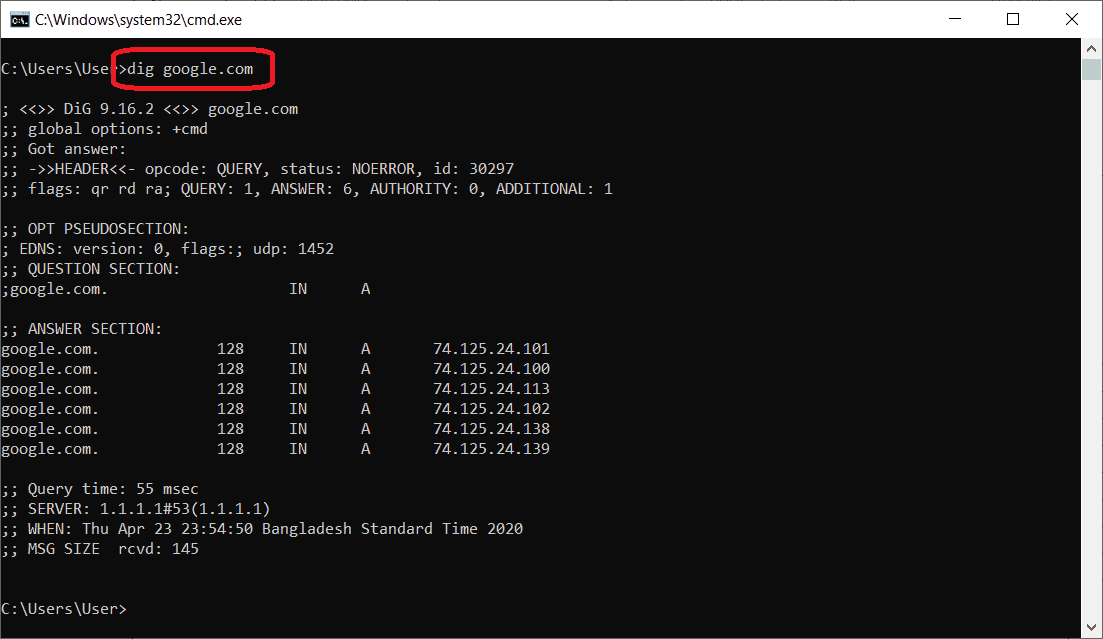
পরবর্তী পর্বে থাকছে DNS Dig Command এর ব্যবহার নিয়ে বিষদ আলোচনা।